盘点一个Python自动化办公颜色填充的问题(方法一)
盘点一个Python自动化办公颜色填充的问题(方法一)
前端皮皮
发布于 2023-08-17 09:45:30
发布于 2023-08-17 09:45:30
大家好,我是皮皮。
一、前言
前几天在Python青铜群【不过如此】问了一个Python自动化办公颜色填充的问题,一起来看看吧。
下面是他的代码,如下所示:
from openpyxl import Workbook
from openpyxl.styles import GradientFill
wb = Workbook()
ws = wb.active
# 创建一个色阶格式
gradient1 = GradientFill(stop=("FF0000", "FFFFFF"))
gradient11 = GradientFill(stop=("FF0000", "FFFFFF"))
gradient2 = GradientFill(stop=("FFFFFF", "00FF00"))
gradient22 = GradientFill(stop=("FFFFFF", "00FF00"))
# 将B1的背景色设置为双色色阶格式
ws["B1"].fill = gradient1
ws["B2"].fill = gradient11
ws["A3"].fill = gradient2
ws["A4"].fill = gradient22
wb.save("sample.xlsx")
想要做出这种数据填充的效果。
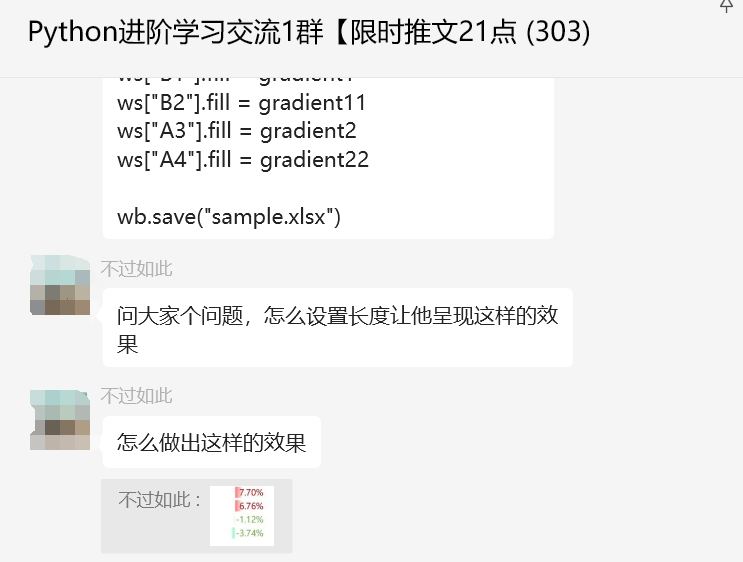
二、实现过程
这里【甯】大佬给了一个代码答案,如下图所示:
# -*- coding: utf-8 -*-
# @Time : 2023-07-28 11:30
# @Author : 甯
# @File : excel_fill_color.py
# @Software: PyCharm
from openpyxl import load_workbook
from openpyxl.styles import GradientFill
from openpyxl.styles.fills import Stop
from openpyxl.styles import Font
def color_set(length, cell, fill_color, font_color):
color = GradientFill(degree=180, stop=(Stop("ffffff", length), Stop(fill_color, 1)))
cell.fill = color
cell.font = Font(color=font_color)
def color_length(cell_value, cell_name):
if cell_value != 0:
flag1 = abs(cell_value) > 1
flag2 = cell_value > 0
length = {
False: (1 * 10000 - abs(cell_value) * 10000) / 10000,
True: 0
}[flag1]
color = {
True: [length, cell_name, 'ff0000', 'cd3333'],
False: [length, cell_name, '00ff00', '008b00']
}[flag2]
color_set(*color)
cell_name.value = f'{cell_value:.2%}'
def color_fill(ws,excel_cell):
cell_value = excel_cell.value
cell_name = ws[excel_cell.coordinate]
color_length(cell_value, cell_name)
def main():
wb = load_workbook('股票.xlsx')
ws = wb.active
ws.column_dimensions['c'].width = 10
for c in filter(None, ws.iter_rows(min_row=2, min_col=3, max_col=3)):
cell = c[0]
color_fill(ws, cell)
wb.save("sample.xlsx")
if __name__ == '__main__':
main()
代码运行之后,可以得到预期的效果。
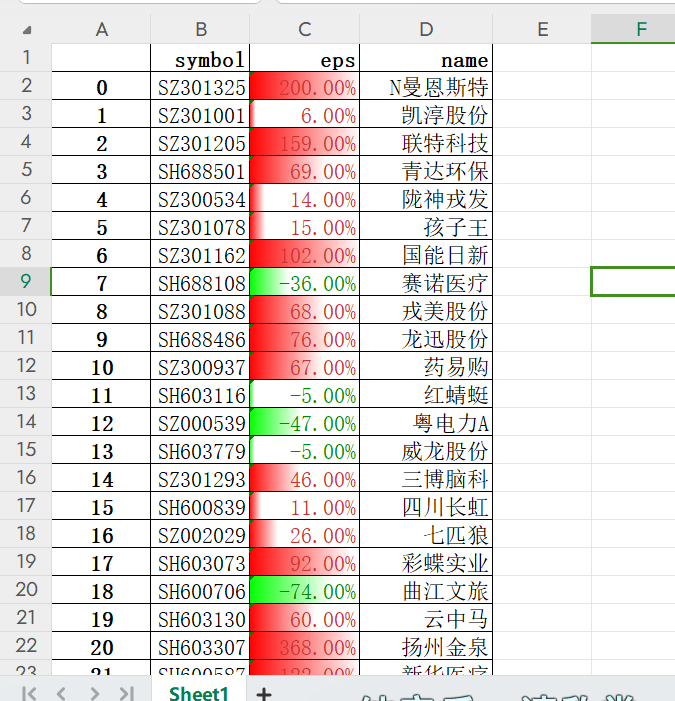
看上去还是蛮高大上的。下一篇文章,我们分享另外一个做法,一起看看吧,敬请期待!
三、总结
大家好,我是皮皮。这篇文章主要盘点了一个Python自动化办公颜色填充的问题,文中针对该问题,给出了具体的解析和代码实现,帮助粉丝顺利解决了问题。
最后感谢粉丝【不过如此】提问,感谢【甯】给出的思路和代码解析,感谢【冯诚】等人参与学习交流。
本文参与 腾讯云自媒体同步曝光计划,分享自微信公众号。
原始发表:2023-07-31,如有侵权请联系 cloudcommunity@tencent.com 删除
评论
登录后参与评论
推荐阅读
目录

